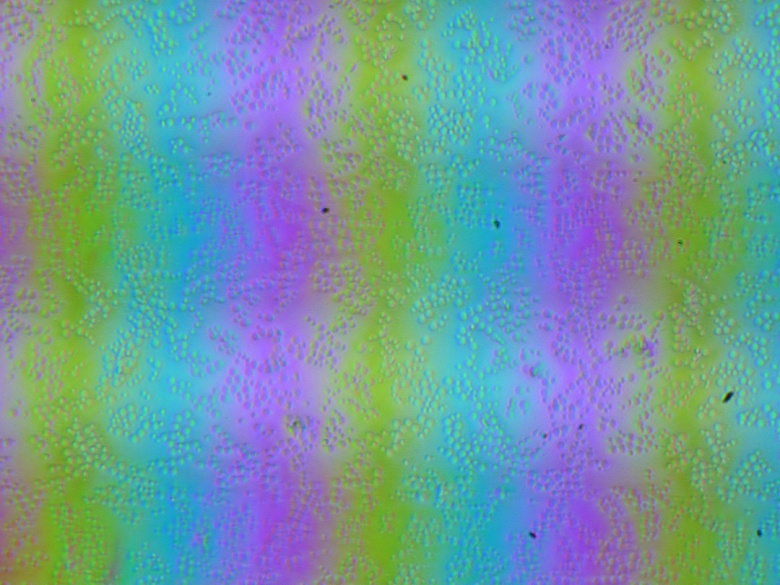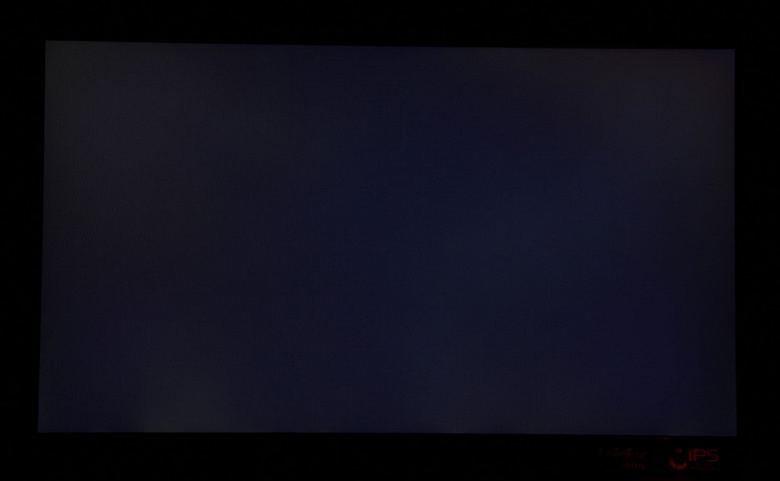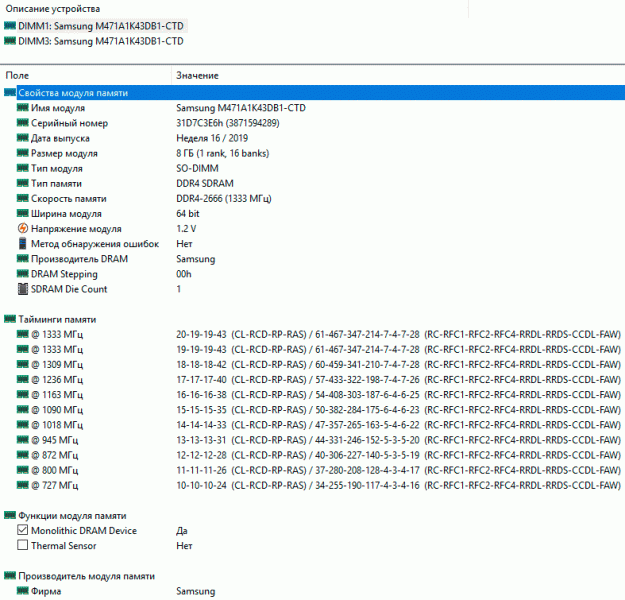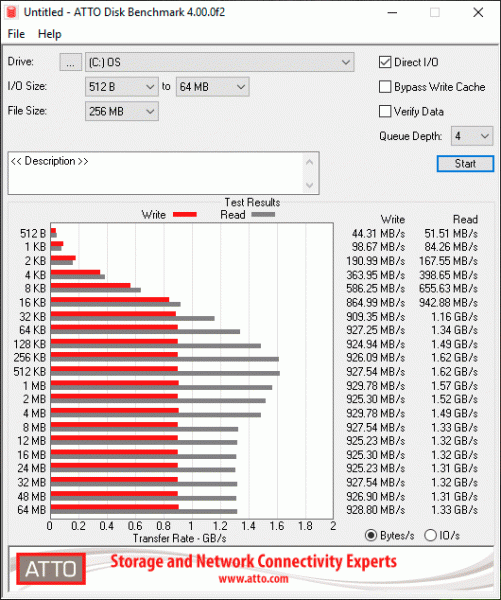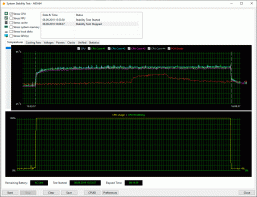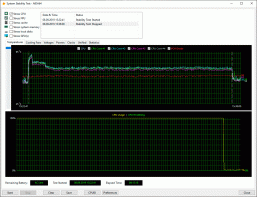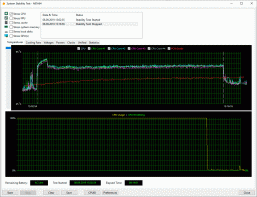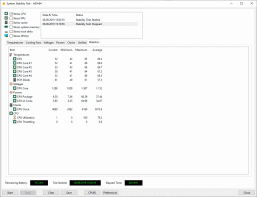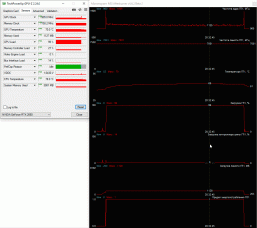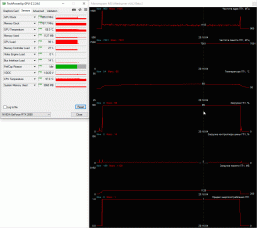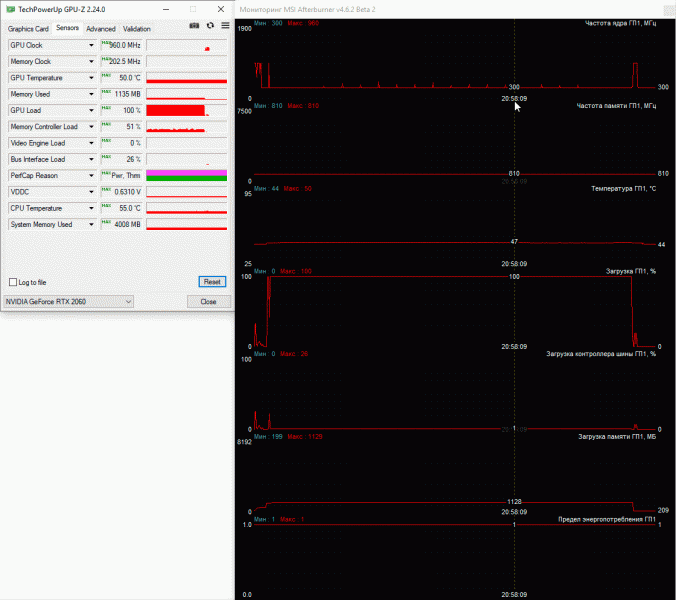Сегодня мы изучим и протестируем дорогую и производительную модель игрового ноутбука Asus ROG Strix Scar III G731GV, оснащенную дисплеем с диагональю 17,3 дюйма и частотой 144 Гц.
Комплектация и упаковка
Asus ROG Strix Scar III G731GV упакован в картонную коробку с алым логотипом серии ROG на лицевой стороне и пластиковой ручкой для переноски сверху.
В коробке вместе с ноутбуком можно найти многочисленные инструкции и памятки, адаптер питания с кабелем, веб-камеру и электронный ключ Keystone.
Последний выполнен в виде брелка с карабином на кожаном ремешке и выглядит очень стильно.
Веб-камера в данной модели ноутбука является отдельным устройством, подключается к USB-порту и может быть размещена на столе или закреплена сверху на дисплее ноутбука.
Asus ROG Strix Scar III G731GV выпускается в Китае и обеспечивается фирменной двухлетней гарантией. Что касается стоимости нашей конфигурации, то в фирменном магазине она составляла на момент подготовки обзора 135 тысяч рублей.
Конфигурация
Конфигурация нашей версии Asus ROG Strix Scar III G731GV с дополнительной маркировкой EV106T приведена в таблице.
| Asus ROG Strix Scar III G731GV-EV106T | ||
|---|---|---|
| Процессор | Intel Core i7-9750H (Coffee Lake, 14 нм, 6 (12) ядер, 2,6/4,5 ГГц, 45 Вт) | |
| Чипсет | Intel HM370 | |
| Оперативная память | 16 ГБ LPDDR4-2666 (2×8 ГБ, 2667 МГц, 19-19-19-43 2Т) | |
| Видеоподсистема | Nvidia GeForce RTX 2060 (GDDR6, 6 ГБ, 192 бит) Intel UHD Graphics 630 |
|
| Экран | 17,3 дюйма, IPS, 1920×1080, 144 Гц, 3 мс, 100% sRGB | |
| Звуковая подсистема | 2 динамика SmartAmp по 4 Вт (Realtek ALC294) | |
| Накопитель | 1×SSD 512 ГБ (Intel SSD 660p, модель SSDPEKNW512G8, M.2 2280, PCIe 3.0 x4) 1×HDD 1 ТБ (Seagate FireCuda, модель ST1000LX015, SATA 6 Гбит/с) |
|
| Оптический привод | нет | |
| Картовод | нет | |
| Сетевые интерфейсы | Проводная сеть | Realtek RTL8168/8111 |
| Беспроводная сеть | Wi-Fi 802.11ac (2×2), Intel Wireless-AC 9560NGW с поддержкой технологии Rangeboost | |
| Bluetooth | Bluetooth 5.0 | |
| Интерфейсы и порты | USB 3.0/2.0 | 3/0 (Type-A) |
| USB 3.1 | 1 (Type-C) | |
| HDMI 2.0b | есть | |
| DisplayPort 1.4 | нет | |
| RJ-45 | есть | |
| Микрофонный вход | есть (комбинированный) | |
| Выход на наушники | есть (комбинированный) | |
| Устройства ввода | Клавиатура | с настраиваемой подсветкой и горячими клавишами (регулировка громкости звука, микрофон, ROG Armoury Crate) |
| Тачпад | двухкнопочный тачпад | |
| IP-телефония | Веб-камера | есть |
| Микрофон | есть | |
| Аккумулятор | 66 Вт·ч, 4210 мА·ч | |
| Габариты | 399×293×26 мм | |
| Масса без адаптера питания | 2,85 кг | |
| Адаптер питания | 230 Вт (19,5 В; 11,8 A) | |
| Операционная система | Windows 10 Pro (64-битная) | |
| Приложения | Armoury Crate, GameFirst V, Sonic Studio, GameVisual, Aura Creator | |
| Розничные предложения протестированной модификации | ||
Внешний вид и эргономика корпуса
Дизайн у Asus ROG Strix Scar III G731GV стильный. Выделим текстурную поверхность рабочей панели, напоминающую шлифовку.
В отличие от младших моделей, логотип ROG на алюминиевой крышке оснащен подсветкой, которая может быть настроена и синхронизирована с другими устройствами Asus.
Вентиляционные решетки находятся с задней и с правой боковой стороны корпуса, они довольно большие, сквозь них видны медные радиаторы системы охлаждения. Добавим, что габариты ноутбука равны 399×293×26 мм, а весит он 2,85 кг.
С переднего торца ноутбука нет никаких разъемов и индикаторов.
Сзади выведены сетевой разъем, видеовыход HDMI, порт USB 3.1 Gen2 (Type-C) и коннектор питания.
С левой боковой стороны корпуса выведены три порта USB 3.0 и комбинированный разъем для наушников или микрофона.
С правой стороны, кроме уже упомянутой выше вентиляционной решетки, размещен порт электронного ключа Keystone.
Картовода здесь нет.
Основание Asus ROG Strix Scar III G731GV характеризуется большим количеством вентиляционных отверстий.
Благодаря уникальному шарнирному креплению, панель с дисплеем открывается примерно на 130 градусов и может быть зафиксирована в любом положении.
Боковые сегменты рамки дисплея у данной модели имеют толщину 8 мм, верхний — 10 мм, а снизу находится вставка высотой 37 мм с надписью ROG Strix.
Устройства ввода
Компоновка рабочей зоны ноутбука классическая для 17-дюймовых моделей. Здесь уместились кнопка включения с подсветкой, тачпад размерами 107×59 мм с двумя кнопками, клавиатура с блоком цифровых клавиш и пять функциональных клавиш.
Обе раскладки на клавишах нанесены хорошо читаемыми белыми символами на черном фоне, ход клавиш — около 1,5 мм.
Тактильно клавиатура очень приятная, но отметим минимум обратной связи при нажатии на клавиши.
Клавиатура оснащена подсветкой с возможностью ее настройки и синхронизации с другими устройствами. Кроме того, подсветка встроена и в основание ноутбука с трех его сторон.
Выглядит она очень приятно и ненавязчиво, как вы можете видеть.
В нашей конфигурации Asus ROG Strix Scar III G731GV комплектуется веб-камерой ROG Eye, подключаемой к ноутбуку USB-кабелем и размещаемой или непосредственно на верхней рамке дисплея, или в любом другом месте рядом с ноутбуком.
Данная модель камеры способна записывать видеоряд с разрешением Full HD (1080p) и кадровой частотой 60 FPS, а также поддерживает технологию Wide Dynamic Range (WDR). Два встроенных микрофона могут вести аудиозапись с частотой дискретизации 96 кГц/24 бит.
Справа сбоку в ноутбуке размещается электронный ключ Asus ROG Keystone.
К нему через приложение Armoury Crate можно привязать пользовательские настройки ноутбука и Shadow Drive (скрытая область на жестком диске для надежного хранения личной информации и конфиденциальных данных).
Экран
В ноутбуке Asus G731GV-EV106T используется 17,3-дюймовая IPS-матрица AU Optronics B173HAN04.0 (AUO409D) с разрешением 1920×1080 (отчет MonInfo).
Внешняя поверхность матрицы черная жесткая и полуматовая (зеркальность хорошо выражена). Какие-либо специальные антибликовые покрытия или фильтр отсутствуют, нет и воздушного промежутка между внешним стеклом и собственно ЖК-матрицей. При питании от сети или от батареи и при ручном управлении яркостью (автоматической подстройки по датчику освещенности нет) ее максимальное значение составило 302 кд/м² (в центре экрана на белом фоне). Максимальная яркость не очень высокая. Впрочем, если избегать прямого солнечного света, то даже такое значение позволяет как-то использовать ноутбук на улице летним солнечным днем.
Для оценки читаемости экрана вне помещения мы используем следующие критерии, полученные при тестировании экранов в реальных условиях:
| Максимальная яркость, кд/м² | Условия | Оценка читаемости |
|---|---|---|
| Матовые, полуматовые и глянцевые экраны без антибликового покрытия | ||
| 150 | Прямой солнечный свет (более 20000 лк) | нечитаем |
| Легкая тень (примерно 10000 лк) | едва читаем | |
| Легкая тень и неплотная облачность (не более 7500 лк) | работать некомфортно | |
| 300 | Прямой солнечный свет (более 20000 лк) | едва читаем |
| Легкая тень (примерно 10000 лк) | работать некомфортно | |
| Легкая тень и неплотная облачность (не более 7500 лк) | работать комфортно | |
| 450 | Прямой солнечный свет (более 20000 лк) | работать некомфортно |
| Легкая тень (примерно 10000 лк) | работать комфортно | |
| Легкая тень и неплотная облачность (не более 7500 лк) | работать комфортно | |
Эти критерии весьма условны и, возможно, будут пересмотрены по мере накопления данных. Отметим, что некоторое улучшение читаемости может быть в том случае, если матрица обладает какими-то трансрефлективными свойствами (часть света отражается от подложки, и картинку на свету видно даже с выключенной подсветкой). Также глянцевые матрицы даже на прямом солнечном свету иногда можно повернуть так, чтобы в них отражалось что-то достаточно темное и равномерное (в ясный день это, например, небо), что улучшит читаемость, тогда как матовые матрицы для улучшения читаемости нужно именно загородить от света. В помещениях с ярким искусственным светом (порядка 500 лк) более-менее комфортно работать можно даже при максимальной яркости экрана в 50 кд/м² и ниже, то есть в этих условиях максимальная яркость не является важной величиной.
Вернемся к экрану тестируемого ноутбука. Если настройка яркости равна 0%, то яркость снижается до 16,5 кд/м². Таким образом, в полной темноте яркость экрана получится понизить до комфортного уровня.
На любом уровне яркости значимая модуляция подсветки отсутствует, поэтому нет и никакого мерцания экрана. В доказательство приведем графики зависимости яркости (вертикальная ось) от времени (горизонтальная ось) при различных значениях настройки яркости:
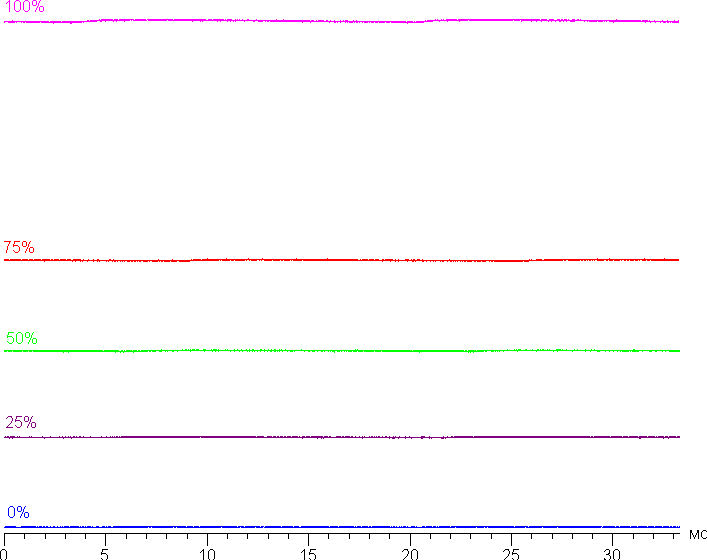
В этом ноутбуке используется матрица типа IPS. Микрофотографии демонстрируют типичную для IPS структуру субпикселей (черные точки — это пыль на матрице фотоаппарата):
Фокусировка на поверхности экрана выявила хаотично расположенные микродефекты поверхности, отвечающие собственно за матовые свойства:
Зерно этих дефектов в несколько раз меньше размеров субпикселей (масштаб этих двух фотографий примерно одинаковый), поэтому фокусировка на микродефектах и «перескок» фокуса по субпикселям при изменении угла зрения выражены слабо, из-за этого нет и «кристаллического» эффекта.
Мы провели измерения яркости в 25 точках экрана, расположенных с шагом 1/6 от ширины и высоты экрана (границы экрана не включены). Контрастность вычислялась как отношение яркости полей в измеряемых точках:
| Параметр | Среднее | Отклонение от среднего | |
|---|---|---|---|
| мин., % | макс., % | ||
| Яркость черного поля | 0,27 кд/м² | −16 | 48 |
| Яркость белого поля | 303 кд/м² | −2,9 | 3,1 |
| Контрастность | 1150:1 | −32 | 14 |
Если отступить от краев, то равномерность белого поля очень хорошая, а черного поля и, как следствие, контрастности — гораздо хуже. Контрастность по современным меркам для данного типа матриц высокая. Фотография ниже дает представление о распределении яркости черного поля по площади экрана:
Видно, что в основном ближе к краям черное поле местами немного высветляется. Впрочем, неравномерность засветки черного видно только на очень темных сценах и в почти полной темноте, значимым недостатком ее считать не стоит. Отметим, что жесткость крышки невелика, она слегка деформируется при малейшем приложенном усилии, а от деформации сильно меняется характер засветки черного поля.
Экран имеет хорошие углы обзора без значительного сдвига цветов даже при больших отклонениях взгляда от перпендикуляра к экрану и без инвертирования оттенков. Однако черное поле при отклонении по диагонали сильно высветляется и приобретает легкий красно-фиолетовый оттенок или остается условно нейтрально-серым.
Время отклика при переходе черный-белый-черный равно 11,2 мс (6,2 мс вкл. + 5,0 мс выкл.), переход между полутонами серого в сумме (от оттенка к оттенку и обратно) в среднем занимает 8,6 мс. Матрица весьма быстрая. Обеспечивается это в том числе за счет умеренного разгона — на графиках переходов между оттенками мы обнаружили характерные всплески яркости. Например, так выглядят графики для переходов между оттенками 60% и 100%, 0% и 40%, 40% и 60% (по численному значению оттенка):

Однако никаких видимых артефактов мы не увидели. С нашей точки зрения, скорости матрицы достаточно даже для самых динамичных игр. В подтверждение приведем зависимость яркости от времени просто при выводе белого поля (Уровень белого), а также при чередовании белого и черного кадра при 144 Гц кадровой частоты:
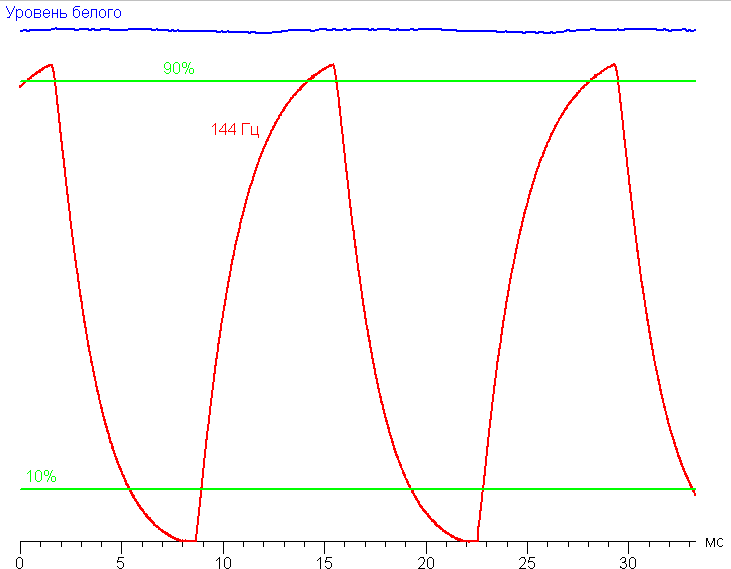
Видно, что при 144 Гц максимальная яркость белого кадра выше 90% от уровня белого, а минимальная яркость черного кадра равна яркости статичного черного. То есть скорости матрицы достаточно для полноценного вывода изображения с кадровой частотой 144 Гц. В фирменной утилите можно якобы отключить режим с разгоном матрицы, но по факту разгон остается.
Мы определяли полную задержку вывода от переключения страниц видеобуфера до начала вывода изображения на экран (напомним, что она зависит от особенностей работы ОС Windows и видеокарты, а не только от дисплея). При 144 Гц частоты обновления задержка равна 15 мс. Это небольшая задержка, она абсолютно не ощущается при работе за ПК, и, пожалуй, даже в очень динамичных играх вряд ли приведет к снижению результативности. Впрочем, не совсем понятно, какой ГП работал в этом тесте: скорее всего, дискретный, но мы в этом не уверены, так как кнопки принудительного включения дискретного ГП мы не нашли.
Далее мы измерили яркость 256 оттенков серого (от 0, 0, 0 до 255, 255, 255) при настройках по умолчанию. График ниже показывает прирост (не абсолютное значение!) яркости между соседними полутонами:
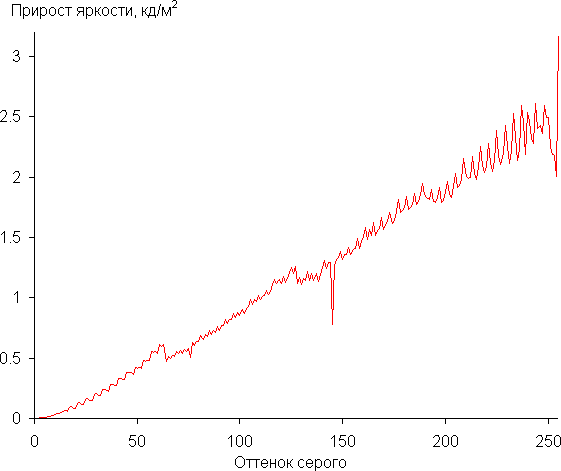
Рост прироста яркости на большей части шкалы серого более-менее равномерный, а после самых темных оттенков и до белого каждый следующий оттенок значимо ярче предыдущего. В самой темной области первый оттенок серого по яркости неотличим от черного:

Это не очень хорошо, особенно с точки зрения различимости деталей в играх с темными сценами. Впрочем, выбором профиля в утилите ROG GameVisual можно поднять уровень черного, что устраняет этот недостаток.
Правда, при этом в большинстве случаев уже в светах несколько самых светлых оттенков сольется с белым, что для игр обычно некритично. Ниже приведены гамма-кривые, построенные по 32 точкам для различных профилей:
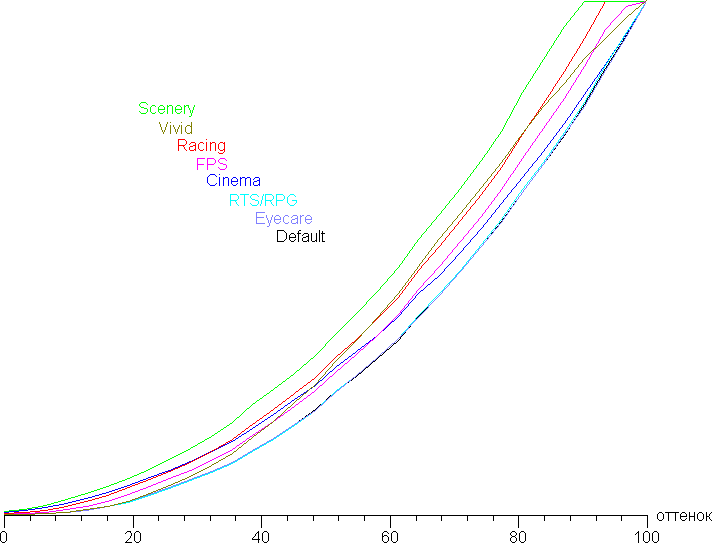
И поведение этих кривых в тенях:
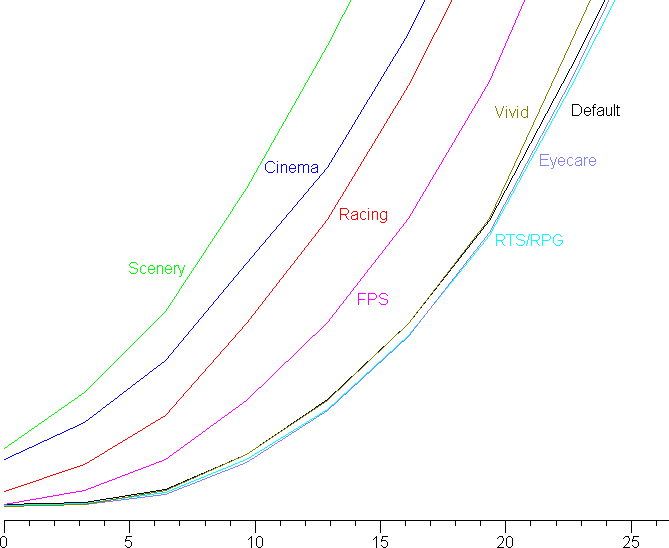
Аппроксимация полученной для настроек по умолчанию гамма-кривой дала показатель 2,14, что немного ниже стандартного значения 2,2, при этом реальная гамма-кривая несильно отклоняется от аппроксимирующей степенной функции:

Цветовой охват близок к sRGB:

Поэтому визуально цвета на этом экране имеют естественную насыщенность. Ниже приведен спектр для белого поля (белая линия), наложенный на спектры красного, зеленого и синего полей (линии соответствующих цветов):

Такой спектр с относительно узким пиком синего и с широкими горбами зеленого и красного цветов характерен для экранов, в которых используется белая светодиодная подсветка с синим излучателем и желтым люминофором. Видно, что светофильтры матрицы умеренно подмешивают компоненты друг к другу, что и обеспечивает охват sRGB.
Баланс оттенков на шкале серого приемлемый, так как цветовая температура пусть и заметно выше стандартных 6500 К, но отклонение от спектра абсолютно черного тела (ΔE) ниже 3, что для потребительского устройства считается отличным показателем. При этом цветовая температура и ΔE мало изменяются от оттенка к оттенку — это положительно сказывается на визуальной оценке цветового баланса. (Самые темные области шкалы серого можно не учитывать, так как там баланс цветов не имеет большого значения, да и погрешность измерений цветовых характеристик на низкой яркости большая.)


Дополнительно ползунком Color Temperature (см. снимок выше) мы попытались подправить цветовой баланс. Результат представлен на графиках выше с подписью Корр. Цветовая температура стала ближе к стандартной, но на белом ΔE увеличилась. Особого смысла в такой коррекции нет.
Выбор специального профиля Eyeсare немного снижает интенсивность синей компоненты (впрочем, в Windows 10 соответствующая настройка есть и так). Почему такая коррекция может быть полезной, рассказано в статье про iPad Pro 9,7″. В любом случае, при работе за ноутбуком на ночь глядя лучше снизить яркость экрана до минимального, но еще комфортного уровня. Желтить картинку нет никакого смысла.
Подведем итоги. Экран этого ноутбука имеет достаточно высокую максимальную яркость, чтобы устройством можно было пользоваться светлым днем вне помещения, загородившись от прямого солнечного света. В полной темноте яркость можно понизить до комфортного уровня. К достоинствам экрана можно отнести возможность выбора профилей, в которых повышается различимость деталей в тенях, высокую скорость матрицы, достаточно низкое значение задержки вывода, 144 Гц кадровой частоты, приемлемый цветовой баланс и охват, близкий к sRGB. К недостаткам — низкую стабильность черного к отклонению взгляда от перпендикуляра к плоскости экрана. В целом качество экрана хорошее, и с точки зрения свойств экрана ноутбук обоснованно можно отнести к игровым.
Возможности по разборке и компоненты
Под нижней панелью ноутбука скрыта мощнейшая система охлаждения с двумя медными радиаторами с толщиной ребер 0,1 мм, четырьмя медными тепловыми трубками и двумя вентиляторами.
Вентиляторы засасывают воздух сверху и снизу и выбрасывают его назад и вбок, прогоняя сквозь медные ребра радиаторов.
Отметим, что кристалл чипсета ничем не охлаждается, хотя при его 3 ваттах мощности ему вряд ли нужен радиатор.
Прежде чем детально разобрать каждый компонент ноутбука, приведем краткую сводку конфигурации нашей версии Asus ROG Strix Scar III G731GV.
Материнская плата основана на наборе системной логики Intel HM370. Ее BIOS мы сразу обновили до последней доступной на официальном сайте версии 306 от 23 августа текущего года.

Сердцем ноутбука является шестиядерный Intel Core i7-9750H, работающий на частотах от 2,6 до 4,5 ГГц и имеющий тепловой пакет 45 Вт.


На плате есть два слота оперативной памяти, которые заняты DDR4-модулями объемом по 8 ГБ, работающими в двухканальном режиме на эффективной частоте 2667 МГц.
Судя по маркировке M471A1K43DB1-CTD, модули выпущены компанией Samsung в середине апреля 2019 года.
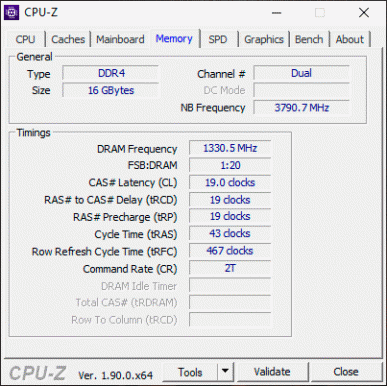

Память работает при напряжении 1,2 В с основными таймингами 19-19-19-43 при CR2.
Вывод изображения в 2D-режимах обеспечивает встроенное в центральный процессор графическое ядро Intel HD Graphics 630.
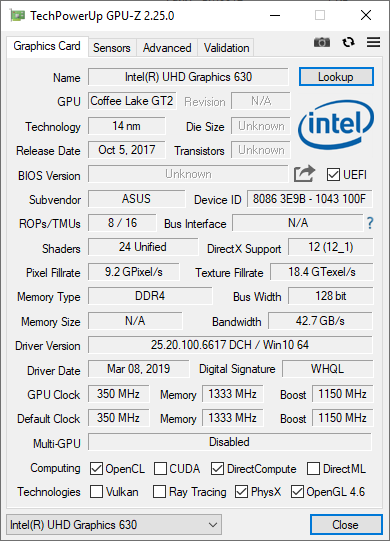
За игровой комфорт в 3D отвечает видеокарта Nvidia GeForce RTX 2060 c объемом GDDR6-памяти 6 ГБ на 192-битной шине.
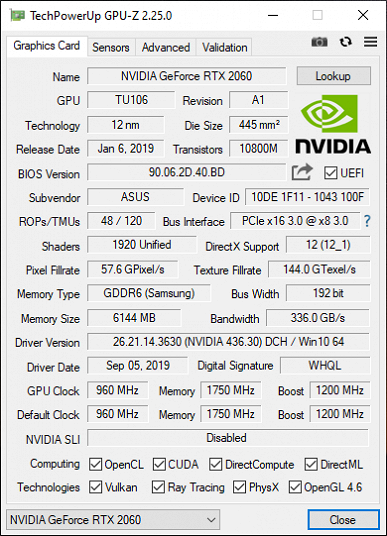

Подключение ноутбука к стационарным сетям реализовано гигабитным контроллером Realtek RTL8168/8111, а к беспроводным — модулем Intel 9560NGW с поддержкой технологий Wi-Fi 802.11ac (2×2) и Bluetooth 5.0.
Звуковой тракт
Звуковая система Asus ROG Strix Scar III G731GV состоит из звукового процессора Realtek ALC294 с усилителем и двух динамиков SmartAmp. Благодаря такому аппаратному набору заявлено усиление уровня звукового давления в 2,8 раза, трехкратное повышение низких частот и расширение динамического диапазона на 6,5 дБА. Запаса громкости встроенной акустики более чем достаточно для большинства типичных условий использования ноутбуков, и на максимальном ее уровне никаких хрипов или дребезжаний нет. Качество звука также находится на очень высоком уровне.
Измерение максимальной громкости встроенных громкоговорителей проводилось при воспроизведении звукового файла с розовым шумом. Максимальная громкость равна 71,6 дБА — это средний уровень, если сравнивать с протестированными нами ранее ноутбуками.
Накопители и их производительность
В материнской плате предусмотрен один разъем M.2 для высокоскоростного накопителя SSD, куда установлен твердотельный диск производства компании Intel, относящийся к серии 660p (маркировка SSDPEKNW512G8) объемом 512,1 ГБ.
Его характеристики следующие.
Что интересно, по бенчмаркам разницы в производительности SSD при работе ноутбука от электросети и от аккумулятора зафиксировано не было, поэтому далее мы приведем только один набор результатов.
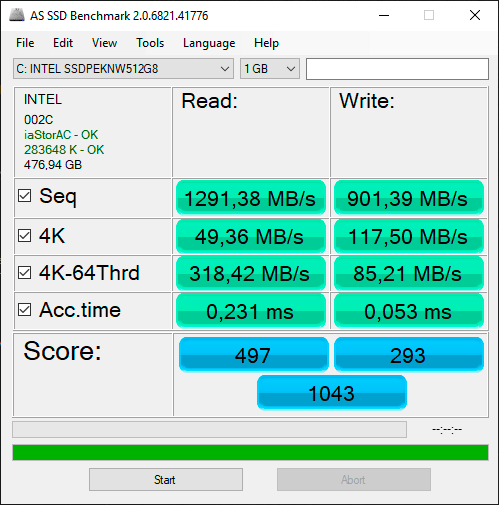
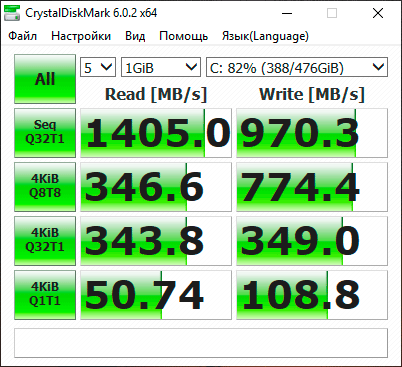
Кроме SSD, у нашей версии Asus ROG Strix Scar III G731GV есть 2,5-дюймовый жесткий диск объемом 1 ТБ. Он представлен моделью Seagate FireCuda ST1000LX015.
Его производительности вполне достаточно для хранения любых данных, жаль только, что объем HDD составляет не 2 ТБ, поскольку разница в стоимости таких накопителей всего 50 долларов, что на фоне общей стоимости данной модели ноутбука никто бы даже не заметил.
Работа под нагрузкой
Три предустановленных режима работы ноутбука — тихий, производительный и турбо — могут быть активированы как отдельной функциональной клавишей над клавиатурой, так и через программное обеспечение Armoury Crate.
Для проверки работы ноутбука в этих режимах мы использовали стресс-тест CPU из программы AIDA64 Extreme, протестировав все три режима работы ноутбука при подключении к электросети и два режима при питании от аккумулятора (режим Turbo в последнем случае будет недоступен). Все тесты проводились под управлением операционной системы Windows 10 Pro x64 с установкой последних доступных драйверов и обновлений. Температура в помещении во время тестирования находилась у отметки 24 °C.
Давайте посмотрим на данные мониторинга при работе ноутбука от электросети.
В тихом режиме работы, когда вентиляторов системы охлаждения ноутбука не слышно, частота процессора стабилизируется на 3 ГГц при напряжении 0,967 В и максимальном уровне энергопотребления процессора 31 Вт. Максимальная температура процессора при этом достигает 78 °C. При активации производительного режима работы средняя частота процессора под нагрузкой держалась у отметки 3,3 ГГц при напряжении 1,075 В и максимальном потреблении 38 Вт. Температура CPU поднималась до 92 °C, поэтому, чтобы удерживать ее в допустимых пределах, вентиляторы системы охлаждения работали на высокой скорости и ощутимо шумели. Наконец, третий режим Turbo разгоняет процессор до 3,5 ГГц при напряжении 1,124 В и потреблении 46 Вт, а также максимальной температуре CPU 86 °C. Последняя ниже, чем в просто производительном режиме, поскольку в Turbo вентиляторы сразу же работают на полную мощность и сильно шумят.
Теперь посмотрим на данные мониторинга основных параметров ноутбука при работе от аккумулятора в режиме настроек.
Здесь уже частота процессора держалась у отметки 2,3 ГГц при напряжении 0,882 В и максимальном уровне потребления 16 Вт. Разумеется, при работе от аккумулятора ноутбук серьезно теряет в производительности, но зато его процессор не прогревается выше 56 °C, а вентиляторы системы охлаждения работают бесшумно.
Далее оценим разницу в производительности процессора и оперативной памяти ноутбука Asus ROG Strix Scar III G731GV при работе в режиме «Турбо» с питанием от электросети и в режиме «Performance» при питании от аккумулятора.
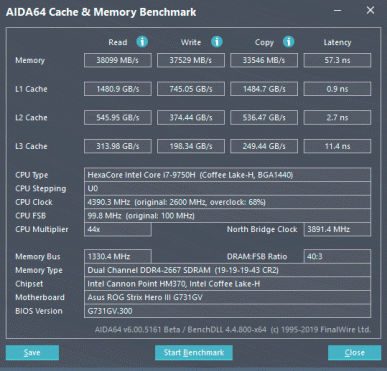
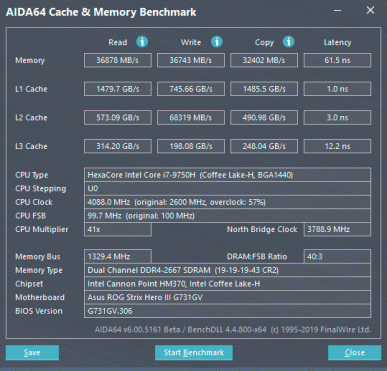





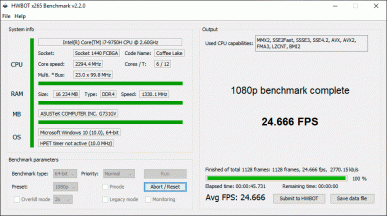


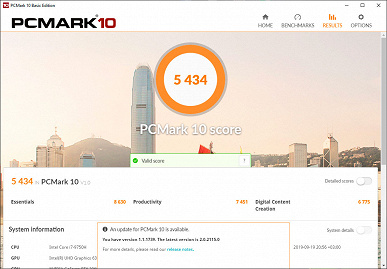

При работе от аккумулятора производительность ноутбука вполне закономерно снижается, но не в разы, как на некоторых других моделях, а в худшем случае на 35%. Учитывая изначально высокую производительность мобильного процессора Intel, установленного в данную модель ноутбука Asus, даже оставшихся 65% его максимальной производительности хватит для выполнения большинства домашних или рабочих задач.
Для проверки графической подсистемы игрового ноутбука мы использовали тест стабильности Fire Strike Extreme из пакета 3DMark, а для мониторинга — MSI Afterburner и GPU-Z. Сначала посмотрим на результаты тестирования при питании от электросети.
Тихий режим действительно является тихим, поскольку ноутбук подбирает такие параметры работы процессора и видеокарты, чтобы минимизировать их нагрев с энергопотреблением, снижая при этом частоты и производительность. Так, в данном режиме GPU видеокарты работает на частоте около 1130 МГц, а видеопамять — на 14000 МГц, но зато температура первого не превышает отметку 70 °C. Режим «Performance» не сильно меняет картину: 1160 МГц при максимальных 68 °C, но вентиляторы системы охлаждения уже можно услышать. А вот самый производительный турбо-режим позволяет графическому процессору видеокарты работать на частоте 1370 МГц при максимальной температуре 65 °C, но уровень шума здесь уже высокий.
При питании от встроенного аккумулятора в максимально возможном производительном режиме «Performance» графическая подсистема ноутбука нас несколько обескуражила. Видеокарта Nvidia GeForce RTX 2060 в 3D-режиме работала на частоте GPU лишь 300 МГц при частоте видеопамяти 1420 МГц.
Такое впечатление, что ноутбук попросту переключился на встроенное в графический процессор ядро и вообще не задействовал дискретную видеокарту. Мы пробовали активировать режим «Quiet», меняли профили настроек энергосбережения в Windows, активировали различные режимы работы в драйверах GeForce (адаптивный, производительный и режим экономии электроэнергии), но полученный выше результат не менялся. Видеокарта с ядром Nvidia попросту отказывалась полноценно работать, как только ноутбук отключался от электросети. Конечно же, это позволяет экономить электроэнергию и удерживать температуру GPU в пределах 50 °C, но получается, что при работе от аккумулятора на Asus ROG Strix Scar III G731GV играть вообще нельзя? К сожалению, утвердительно на этот вопрос ответили результаты тестирования ноутбука в режиме «Turbo» при питании от электросети и в режиме «Performance» при питании от аккумулятора в бенчмарке 3DMark и четырех играх.

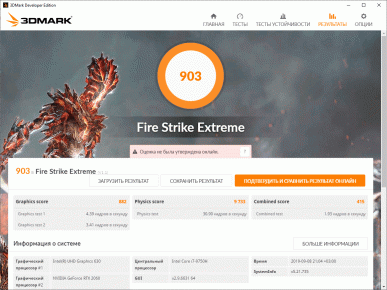
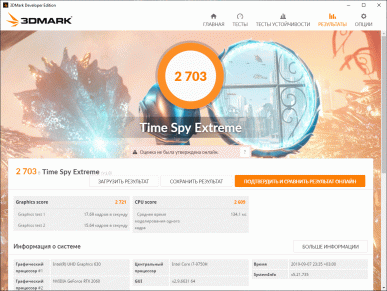



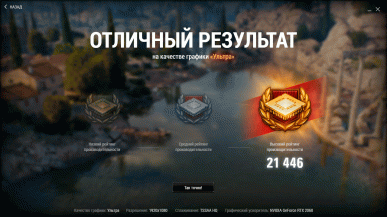

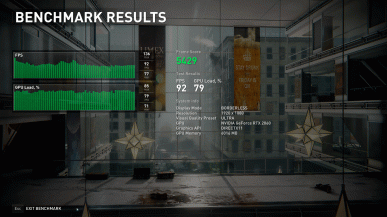



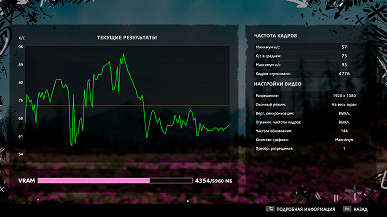
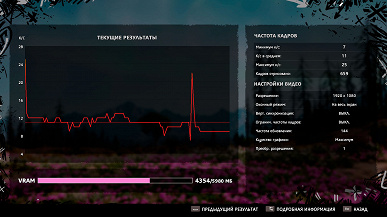
«Картина маслом»: играть на ноутбуке можно только при питании от электросети. При работе от аккумулятора производительность Asus ROG Strix Scar III G731GV в играх снижается в разы, а в некоторых тестах — почти на порядок. Будем надеяться, что это какая-то ошибка BIOS, которую программисты Asus исправят в ближайшем будущем.
Результаты наших измерений прокомментировал представитель Asus:
Данная особенность проявляется в редких случаях, однако в будущей ревизии BIOS и она будет устранена. На большинство типовых сценариев использования ноутбука это не влияет.
Уровень шума и нагрев
Измерение уровня шума мы проводим в специальной звукоизолированной и полузаглушенной камере. При этом микрофон шумомера располагается относительно ноутбука так, чтобы имитировать типичное положение головы пользователя: экран откинут назад на 45 градусов, ось микрофона совпадает с нормалью, исходящей из центра экрана, передний торец микрофона находится на расстоянии 50 см от плоскости экрана, микрофон направлен на экран. Нагрузка создается с помощью программы powerMax, яркость экрана установлена на максимум, температура в помещении поддерживается на уровне 24 градусов, но ноутбук специально не обдувается, поэтому в непосредственной близости от него температура воздуха может быть выше. Для оценки реального потребления мы также приводим (для некоторых режимов) потребление от сети (аккумулятор предварительно заряжен до 100%, в настройках фирменной утилиты выбран режим Производительный или Турбо):
| Сценарий нагрузки | Уровень шума, дБА | Субъективная оценка | Потребление от сети, Вт |
|---|---|---|---|
| Профиль Производительный | |||
| Бездействие | 28,7 | тихо | 60 |
| Максимальная нагрузка на процессор | 37,9 | громко, но терпимо | 100 |
| Максимальная нагрузка на видеокарту | 37,8 | громко, но терпимо | 110 |
| Максимальная нагрузка на процессор и видеокарту | 39,4 | громко, но терпимо | 143 |
| Профиль Турбо | |||
| Бездействие | 35,1 | громко, но терпимо | 60 |
| Максимальная нагрузка на процессор и видеокарту | 41,5 | очень громко | 168 |
Если ноутбук не нагружать совсем, то его система охлаждения все равно работает в активном режиме, но уровень шума при этом приемлемый. В случае большой нагрузки на процессор и/или видеокарту шум от системы охлаждения умеренный, его характер не вызывает особого раздражения; скорее всего, даже долговременная работа будет возможна без изолирующих наушников на голове пользователя. Это в случае профиля Производительный.
При выборе профиля Турбо шум заметно повышается (зачем-то даже в режиме простоя), но в случае максимальной загрузки потребление заметно выше, чем при выборе профиля Производительный, что косвенно свидетельствует о более высокой производительности.
Для субъективной оценки уровня шума применим такую шкалу:
| Уровень шума, дБА | Субъективная оценка |
|---|---|
| Менее 20 | условно бесшумно |
| 20—25 | очень тихо |
| 25—30 | тихо |
| 30—35 | отчетливо слышно |
| 35—40 | громко, но терпимо |
| Выше 40 | очень громко |
От 40 дБА и выше шум, с нашей точки зрения, очень высокий, долговременная работа за ноутбуком затруднительна, от 35 до 40 дБА уровень шума высокий, но терпимый, от 30 до 35 дБА шум отчетливо слышно, от 25 до 30 дБА шум от системы охлаждения не будет сильно выделяться на фоне типичных звуков, окружающих пользователя в офисе с несколькими сотрудниками и работающими компьютерами, где-то от 20 до 25 дБА ноутбук можно назвать очень тихим, ниже 20 дБА — условно бесшумным. Шкала, конечно, очень условная и не учитывает индивидуальных особенностей пользователя и характер звука.
Для профиля Производительный при максимальной нагрузке на процессор установившаяся частота ядер равна 2,5-2,6 ГГц, потребление процессора при этом, по данным встроенного датчика, составляет 44 Вт, температура ядер от 70 градусов на самом холодном ядре до 73 градусов на самом горячем ядре, перегрева и пропуска тактов нет.
При нагрузке условно только на GPU частота ядер CPU равна 3,5-4,4 ГГц, температура ядер CPU достигает 64-67 градусов, GPU греется до 67 градусов.
При одновременной максимальной нагрузке на процессор и GPU установившаяся частота ядер CPU равна 2,3-2,4 ГГц, потребление процессора достигает 35 Вт, температура ядер — от 81 до 83 градусов, перегрева и пропуска тактов нет, GPU греется до 74 градусов.
В этом режиме система управления температурным режимом, с нашей точки зрения, немного отличается от оптимальной в сторону завышения мощности охлаждения (и увеличения уровня шума), так как процессор не перегревается даже во время кратковременного увеличения тактовой частоты сразу после увеличения нагрузки, а при долговременной нагрузке после снижения частоты температура процессора на десяток и более градусов ниже критичной. И даже в случае одновременной максимальной нагрузки на CPU и GPU еще есть запас по увеличению производительности или можно немного снизить шум.
В режиме Турбо при одновременной максимальной нагрузке на процессор и GPU установившаяся частота ядер CPU равна 2,6-2,7 ГГц, потребление процессора достигает 45 Вт, температура ядер — от 88 до 91 градуса, перегрева и пропуска тактов нет, GPU греется до 80 градусов. В данном случае это сбалансированный режим, так как достигается близкая к максимальной производительность, но еще нет перегрева.
Ниже приведены термоснимки, полученные после долговременной работы ноутбука под максимальной нагрузкой на CPU и GPU:
Под максимальной нагрузкой работать с клавиатурой комфортно, так как места под запястьями греются очень слабо. А вот держать ноутбук на коленях неприятно, так как в соответствующих местах на днище нагрев весьма значительный. Блок питания греется не очень сильно, но при долговременной работе с большой производительностью нужно следить, чтобы он не был чем-то накрыт.
Время работы от аккумулятора
Asus ROG Strix Scar III G731GV комплектуется адаптером питания мощностью 230 Вт (19,5 В; 11,8 A).
С его помощью можно зарядить встроенный литий-ионный аккумулятор ноутбука (66 Вт·ч, 4210 мА·ч) с 6% до 99% за 1 час и 35 минут.

Полного заряда данного аккумулятора хватает на просмотр Full HD-видео в разрешении 1920×1080 с битрейтом около 14 Мбит/с в тихом режиме работы при 30% яркости экрана и 15% мощности звука (в наушниках) на 2 часа и 30 минут. Это немного, если сравнивать с самыми разными конкурентами, но не будем забывать, что здесь экран размером 17,3 дюйма и яркость у него выше (при одинаковом уровне в настройках). Что касается игр, то в режиме «Performance» полного заряда аккумулятора хватит на 1 час и 29 минут, а если переключиться в режим «Quiet», то это время можно увеличить на 10 минут. Правда, возможность играть в данном режиме довольно условная.
Выводы
Asus ROG Strix Scar III G731GV — ноутбук с очень четким и быстрым дисплеем и с, на наш взгляд, идеальным размером диагонали под разрешение Full HD. При работе от электросети данная модель способна демонстрировать очень высокий для переносных компьютеров уровень производительности как в задачах с высокой нагрузкой на центральный процессор, так и в 3D-играх, включая самые последние новинки. Ноутбук оснащается удобной и тактильно приятной клавиатурой с подсветкой, быстрой беспроводной сетью, достаточным для любых задач накопителем SSD, приятным звуком с впечатляющим запасом громкости, качественной веб-камерой и электронным ключом Keystone. Однако наряду со всеми перечисленными (и не перечисленными) достоинствами нам пришлось столкнуться и с недостатками.
В первую очередь мы имеем в виду непонятную ситуацию с крайне низкой игровой производительностью Asus ROG Strix Scar III G731GV при работе от аккумулятора. Причем с центральным процессором подобных казусов по результатам тестов не наблюдалось. Следом идет высокий уровень шума в наиболее производительном режиме «Turbo» и определенно некомфортный уровень шума в режиме «Performance». Вынуждены мы в очередной раз отметить и оснащение игровых ноутбуков явно не игровой оперативной памятью. Что мешает компаниям устанавливать вместо «2,67 ГГц/19-19-19-43 2T» модули памяти хотя бы «3,0 ГГц/14-14-14-28 1T» — совершенно непонятно, ведь именно на игровой производительности такая память сказалась бы самым положительным образом. Наконец, вдвое более емкий 2,5-дюймовый HDD сделал бы данную модель ноутбука заметно интереснее.
И все же нам не хотелось бы завершать статью на минорной ноте, поскольку Asus ROG Strix Scar III G731GV является быстрой и стильной моделью ноутбука с весьма качественным дисплеем и красивой подсветкой. И исправление указанных нами недостатков сделает его только лучше и значительно привлекательнее. Будем надеяться, что компания Asus уделит минутку внимания тому, что мы написали. Это пошло бы на пользу всем.